
『surfshark教學』如何安裝 Surfshark,下載、安裝和登錄詳細教學|含優惠碼
最後更新時間: 2022 年 12 月 23 日
隨著對知名公司的網絡攻擊越來越多,以及對數據隱私的擔憂日益增加,許多用戶正在轉向虛擬專用網絡 (VPN)以確保他們在使用 Internet 時的安全,VPN 通過屏蔽 IP 地址、加密網絡數據傳輸,以及防止外部力量觀察用戶活動來保護其客戶的在線流量。
許多 VPN 還允許用戶從任何位置訪問受審查或不可用的內容或啟用高速視頻流,市場上有許多 VPN 解決方案,但今天,我們將專注於Surfshark,Surfshark 是一家位於英屬維爾京群島的虛擬專用網絡提供商,成立於 2018 年。
該供應商為多種不同平台和設備類型提供 VPN 應用程序,包括 iOS、Android、macOS、Windows、Linux、Chrome、Firefox、FireTV 和 Apple TV,Surfshark 目前在超過 61 個國家/地區提供 1,040 多台服務器,Surfshark 的所有服務器都帶有私有 DNS、偽裝模式、IPsec/IKEv2、P2P 友好功能、OpenVPN 和擴展支持, 在下方了解如何下載、安裝和登錄Surfshark。
內容目錄
為什麼選擇下載並登錄Surfshark?
市場上有許多不同的 VPN 提供商,每個提供商都比其他解決方案具有自己的優勢和優勢,使用 Surfshark 的一些好處包括:
CleanWeb 是 Surfshark 的 VPN 廣告攔截器,可主動保護用戶免受惡意軟件和網絡釣魚攻擊,該服務可阻止侵入性彈出窗口和廣告、丟棄可疑鏈接、防止網絡釣魚企圖並保存用戶移動數據。CleanWeb 通過不斷更新的數據庫(目前包含超過 100 萬個受感染網站)提供自動惡意軟件檢測,並提供更高級別的網絡釣魚防護。
白名單,Surfshark 提供了一個名為 Whitelister 的 VPN 隧道功能,它允許用戶通過 Surfshark 的 VPN 連接特定的應用程序或網站,VPN 隧道允許您的某些網絡流量繞過您的 VPN,這對於訪問阻止 VPN 訪問的網站非常有用,同時仍然能夠使用高級加密保護其他應用程序和網站。可以自定義白名單以從您的 VPN 連接中排除特定網站。
MultiHop 是 Surfshark 的雙 VPN 功能,允許用戶通過兩個不同的 VPN 服務器進行連接,以增加額外的安全層,使用雙 VPN 可以讓用戶更可靠地隱藏他們的真實位置和流量,提高在線隱私,並在相同情況下提高連接速度。MultiHop 專為在連接到自己的國家、活動家和記者,以及專注於安全的公司時需要更多隱私的用戶而設計。
延伸閱讀:
➤如何在智能手機和平板電腦上保護個人資料及隱私安全?
➤【VPN是什麼】為什麼推薦使用VPN?有什麼優點?一次搞懂懶人包
➤【實用】最佳VPN推薦懶人包完整版|優缺點、免費技巧、優惠碼
Surfshark 下載設置和安裝教學
啟動和運行 Surfshark 非常簡單,我在 Windows 和 Mac 筆電、Android 智能手機和 iPad 上設置了 Surfshark,就像從 Surfshark 的網站下載和安裝軟件(就像安裝任何其他應用程序一樣),並登錄一樣簡單。
先註冊了我的帳戶,只需 3 個步驟:選擇我想要的計劃、輸入我的電子郵件地址和設置付款方式,獲得登錄憑據後,我只需訪問 Surfshark 的網站,並在我的每台設備上下載該應用程序。 前往Surfshark 官網>>

到達應用程序下載頁面後,只需單擊 2 次即可在我的 Windows 10 筆記本電腦上啟動,並運行 Surfshark,我只需單擊“立即下載”,然後在下載完成後單擊 .exe 安裝文件,整個設置和安裝過程都會自動完成,大約 20 秒後,Surfshark 應用程序彈出,要求你登錄。
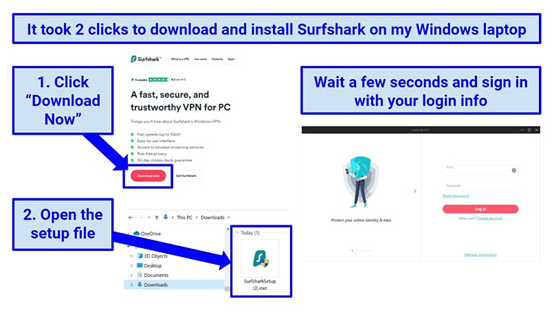
在 Android 手機上也很容易,你必須比在 Windows 中點擊更多的按鈕,但安裝過程也是自動的,只需要大約 15 秒,在安裝過程中,你可以看到 Surfshark 的安裝進度,但除了等待妳什麼都不用做
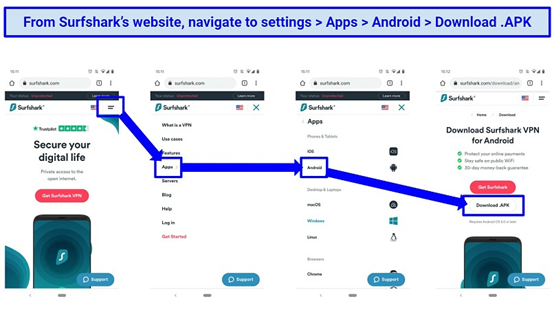
在下載 .APK 文件之前,會收到了一個彈出窗口,詢問是否確定要下載該文件,單擊“確定”,然後在完成下載後打開 Surfshark.apk 文件,然後您只需單擊“安裝”、“打開”,應用程序就會加載,並詢問您的登錄詳細信息,這在我的 Mac 和 iPad 上也基本上是相同的過程,快速而簡單。
在Android 上下載、安裝和連接 Surfshark 只用了 2 分鐘,我還安裝了這兩個瀏覽器擴展,就像在 Chrome Web Store 或 Firefox Browser Add-On Store 中搜索“Surfshark” ,並單擊“添加”一樣簡單。
在PS4 上設置智能 DNS 只花了2 分鐘,在 Web 瀏覽器中登錄 Surfshark,並在左欄中選擇了“Smart DNS” , IP 地址是自動註冊的,你會得到了 DNS 代碼,只是將其複製到 PS4 的網絡設置中,您還可以在 Xbox、Apple TV、LG 電視、三星電視和其他智能電視上設置智能 DNS。
提示:Surfshark在有限的時間內將價格降至每月$ 2.21的瘋狂價格,並通過2年計劃免費獲得額外的3個月的優惠(你最高可以節省83%)!這是一個限時的優惠,你可以在此處查看有關此優惠的更多信息。
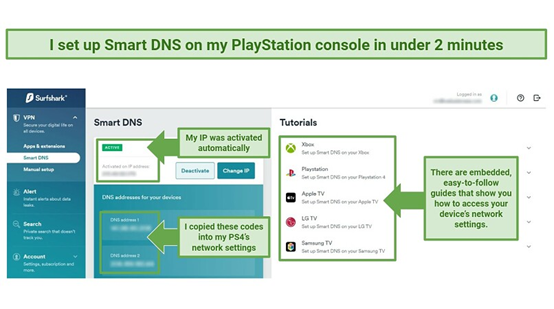
輸入 DNS 信息後,重新啟動了控制台,並立即獲得了對美國流媒體庫的完全訪問權限,如果您想在 Roku 或 Chromecast 等設備上使用 Surfshark,您有 2 個(不是那麼簡單)選項,您可以在路由器上進行設置,或通過與設備共享計算機的啟用 VPN 的互聯網連接來創建 VPN 熱點,值得慶幸的是,Surfshark 有詳細的分步指南,向您展示如何執行此操作。
如何安裝surfshark教學和登錄
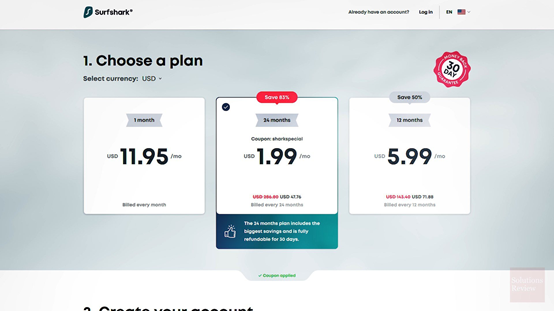
第 1 步:註冊 Surfshark
顯然,設置 Surfshark 的第一步是註冊該服務,如果您通過我們的附屬鏈接註冊 Surfshark,您可以獲得此 VPN 軟件的獨家優惠,您可以以每月 1.99 美元的價格註冊兩年計劃,以及每月 5.99 美元的年度計劃和每月 11.95 美元的月度計劃。選擇最適合您的計劃!選擇您想要的付款計劃,輸入您的付款信息,然後創建一個帳戶。
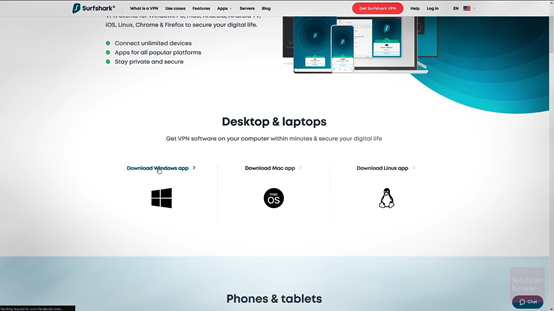
步驟 2:下載 Surfshark 軟件
一旦你註冊了Surfshark,它的時間來下載該軟件,該供應商提供多種版本的 VPN 解決方案,專門針對設備和操作系統量身定制,創建帳戶並處理訂單後,選擇適合您操作系統的 Surfshark 版本,無論是 Windows、macOS、Android、iOS 或 Linux 設備,還是 Chrome 和 Firefox 網絡瀏覽器. 然後,您可以下載專為您的系統設計的安裝程序。
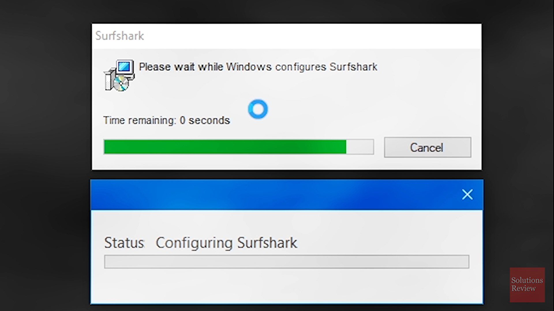
步驟 3:將程序安裝到您的設備上
下載安裝程序後,導航到下載位置並運行可執行文件,從這裡開始,只需按照屏幕上的提示即可完成安裝過程,Surfshark 的安裝程序簡單易懂,在軟件安裝完所有內容後,您幾乎可以開始安全地瀏覽了。
第 4 步:打開軟件並登錄 Surfshark
安裝過程完成後,打開Surfshark 應用程序登錄並啟動 VPN 軟件,該軟件將提示您輸入用戶名和密碼,使用您之前在創建帳戶時提供的相同信息。

第 5 步:開始使用 Surfshark 安全瀏覽
登錄程序後,單擊屏幕底部的“連接”按鈕以激活該服務,您現在可以安全、私密地瀏覽網絡了!連接並配置好後,Surfshark 最先進的多千兆位專用網絡將提供在線安全、保護您的身份、允許匿名、阻止竊聽、取消阻止網站,並授予未經審查的互聯網訪問權限。
如何在 Firestick(和 Fire TV)上使用 Surfshark VPN
Amazon Firestick 和 Fire TV 是非常棒的設備,因為您可以通過流媒體服務運行許多不同的應用程序,它們允許您訪問各種娛樂和教育內容,這兩種設備都小巧便攜,它們使電視節目和電影更容易訪問且更便宜。
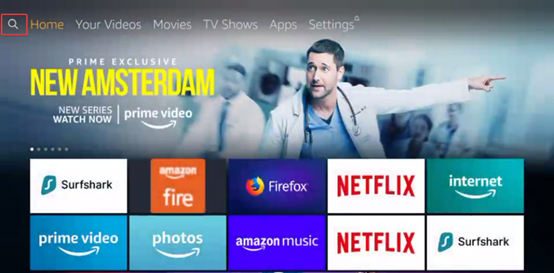
以下是在 Firestick 和 Fire TV 上使用 Surfshark VPN 的方法:
1.在 Firestick 和 Fire TV 上安裝 Surfshark 的最簡單方法是轉到電視上的搜索選單,並輸入“Surfshark”。
2.當圖標出現時,螢幕上會出現一個“獲取”按鈕,單擊它並下載,請記住,要使其正常工作,您應該已經擁有一個 Surfshark 帳戶,如果您還沒有,則需要訂閱。
3.下載完成後點擊打開,它會要求您輸入用戶名和密碼,使用與註冊軟件相同的那些。
4.Surfshark VPN 應用程序將出現在螢幕上,單擊“連接”以保護您的 Firestick。
5.您可以選擇服務器,也可以讓軟件根據您的位置和需求找到理想的服務器,我們建議您自己選擇服務器,流式傳輸節目和電影時,最好在您流式傳輸的國家/地區選擇服務器,您可以無延遲地獲得更快的連接和流式傳輸。
6.調整設置以允許 Surfshark VPN 在每次 Firestick 啟動時自動連接,您還可以激活終止開關,如果您失去 VPN 連接,它會啟動以確保您的位置保持安全。
如何在 Kodi 上使用 Surfshark VPN
Kodi 適用於所有主要操作系統,可用於將內容流式傳輸到各種設備,要在 Kodi 上使用 Surfshark VPN,您需要安裝它並確保它正常工作,這個過程非常簡單:
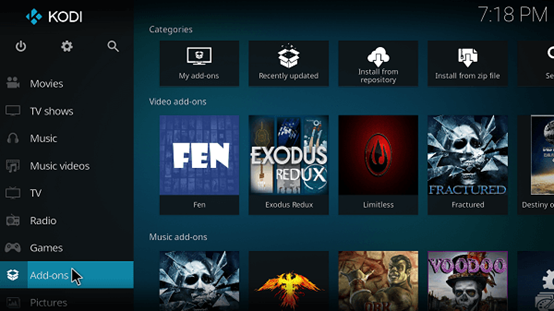
VPN 提供商使用什麼加密方法?一個好的 VPN 可能會使用 256 位加密和更強大的協議,而免費服務可能使用較低級別
- 在您的電視上通過在搜索欄中鍵入 Kodi 來搜索它,當圖標出現時,單擊“獲取”並允許下載。
- 打開應用程序,並使用您用於下載軟件的憑據登錄。
- 單擊連接,如果您已正確安裝它,該應用程序會告訴您已連接。
- 您可以讓應用程序連接到服務器,但我們建議您選擇您想要流式傳輸的國家/地區的服務器。
現在您已經安裝並連接了 Kodi,您需要下載並安裝插件,以便您可以訪問您想要的任何內容。以下是該怎麼做:
- 打開應用程序,並轉到附加組件部分,當您單擊它時,您會看到數百個附加組件。
- 選擇您想要的任何附加組件,並單擊它,它將在新窗口中打開,底部將有一個“安裝”按鈕,單擊它以安裝附加組件,它可能會與其他一些一起出現。也安裝它們。
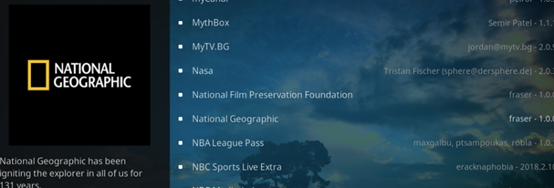
安裝完成後返回 Kodi 主菜單,滾動到附加組件並單擊,您將看到您剛剛安裝的任何附加組件,選擇打開並從該特定附加組件中選擇您想觀看的任何內容。
Surfshark優惠券
兩年計劃可享受83%的折扣+ 3個月免費
Surfshark 享83%優惠>>
(折扣自動應用)
如何通過 uTorrent 使用 Surfshark VPN(以及一般的 Torrenting)
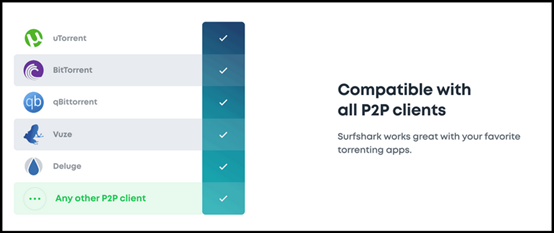
Surfshark VPN 是種子下載的絕佳選擇,因為它提供一流的安全性、一次提供多個連接並且速度很快,要將其用於種子下載,請按照下列步驟操作:
- 在您計劃用於種子下載的設備上下載,並安裝 Surfshark。
- 打開它,並選擇一個服務器,或者讓應用程序為您選擇一個服務器,它根據您的位置和互聯網速度執行此操作。
- 現在打開 uTorrent 或您使用的任何 Torrent 客戶端,並像往常一樣下載文件,Surfshark 會自動連接,您是安全的,沒有其他人可以看到您正在下載的內容或您所在的位置。
- 確保您激活了終止開關,如果您的 VPN 連接斷開,它會自動切斷互聯網以防止未經授權的入侵。
提示:Surfshark在有限的時間內將價格降至每月$ 2.21的瘋狂價格,並通過2年計劃免費獲得額外的3個月的優惠(你最高可以節省83%)!這是一個限時的優惠,你可以在此處查看有關此優惠的更多信息。
Surfshark 在中國能用嗎?
是的,它在中國有效,因為 Surfshark 具有專門設計用於繞過那裡的互聯網限制的安全功能,在中國測試 VPN 可能很困難,因為該國一直在研究和實施新的 VPN 阻止技術,雖然有些用戶很難在那裡啟動和運行 Surfshark,但客戶支持告訴我,您可以使用手動連接方法,如果遇到問題,該方法將始終有效。
可通過實時聊天或電子郵件獲得支持,幫助您讓 Surfshark 在受到嚴格審查的地區工作,客服還證實,Surfshark 在其他有嚴格審查法律的國家/地區工作,包括土耳其、沙特阿拉伯、俄羅斯和阿聯酋。
連接到 Surfshark 後,使用 NoBorders Mode 和 Camouflage Mode,這些模式是為了通過中國的“防火長城”而設計的,NoBorders 檢測在中國和其他具有嚴格互聯網審查制度的國家/地區使用的 VPN 阻止技術,然後它會根據這些限制為您提供運行最佳的服務器列表。
偽裝模式會隱藏您正在使用 VPN,並使您的在線活動看起來像正常流量,因此政府也無法阻止您使用 VPN 來繞過限制,最重要的是,Windows 和 Android 用戶可以使用 Shadowsocks 加密代理,它旨在幫助繞過這些嚴格的限制。
Surfshark – 每月不到$ 2.50的世界一流VPN
如果你想要世界一流的 VPN,但又不能花大價錢,Surfshark 是一個不錯的選擇,它可以解鎖所有流媒體網站,並具有出色的隱私功能,每月只需 2.49 美元,物超所值。更重要的是,它還提供 30 天無風險退款保證。查看優惠
延伸閱讀:查看我們的完整Surfshark評價




